Você pode usar o recurso de kit de marca dentro do Clipchamp para armazenar suas fontes, cores e logotipos de marca para manter seus vídeos consistentes, organizados e na marca.
Saiba como usar e adicionar sua identidade visual ao kit de marca abaixo.
Onde encontrar o kit de marca?
Na página inicial do editor de vídeo, clique na guia kit de marca para acessar os logotipos, fontes e cores da marca.
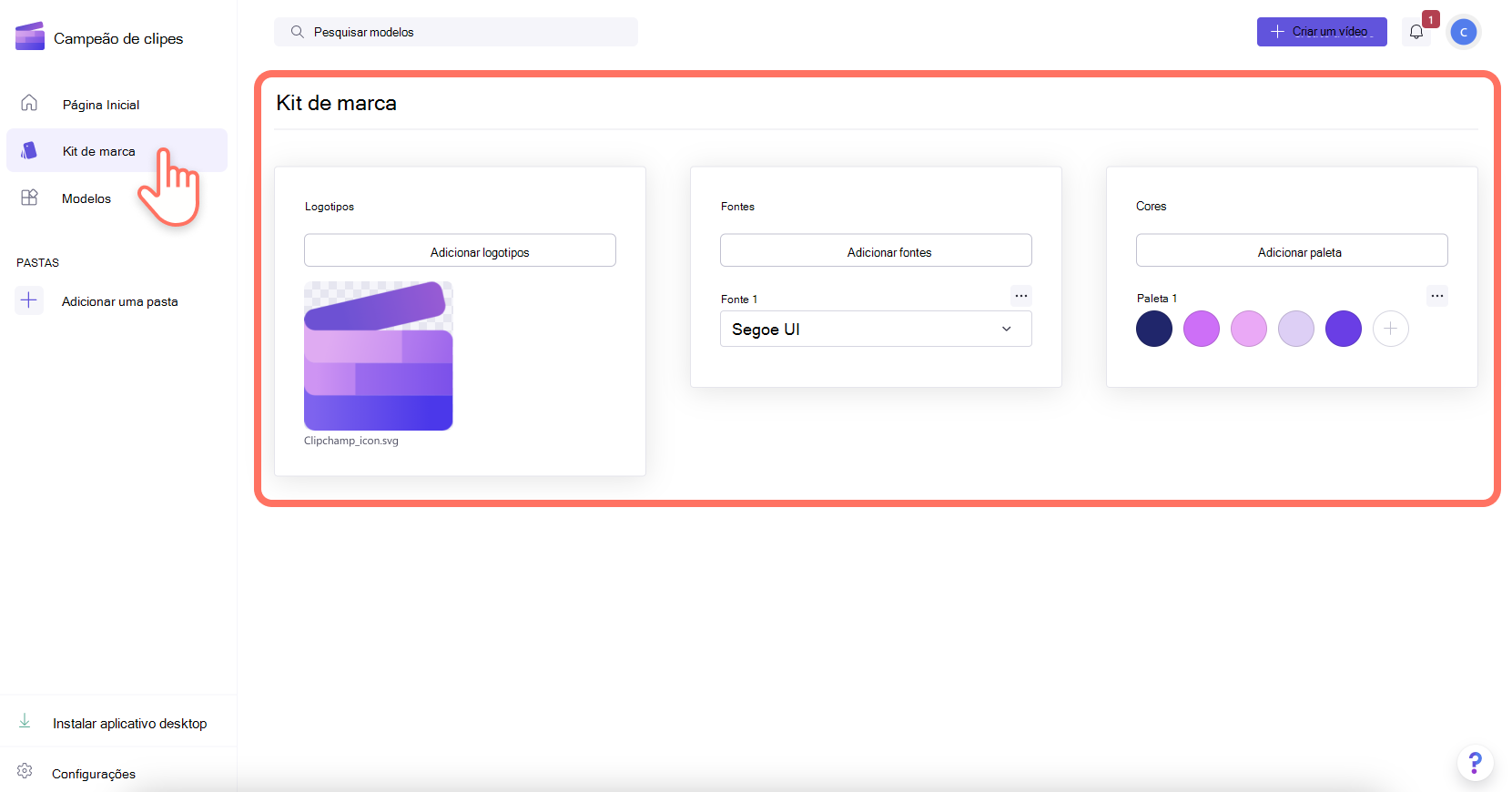
Dentro do editor de vídeo, clique na guia kit de marca na barra de ferramentas para localizar logotipos, fontes e cores da marca.

Como adicionar identidade visual ao kit de marca
Etapa 1. Adicionar logotipos de marca
Clique no botão adicionar logotipos para selecionar seu logotipo nos arquivos do computador. Os arquivos do computador serão abertos automaticamente. Selecione seu logotipo e clique no botão abrir.
Observação: todos os logotipos devem ser tipos de arquivo PNG, JPEG ou SVG com um tamanho máximo de 10MB.
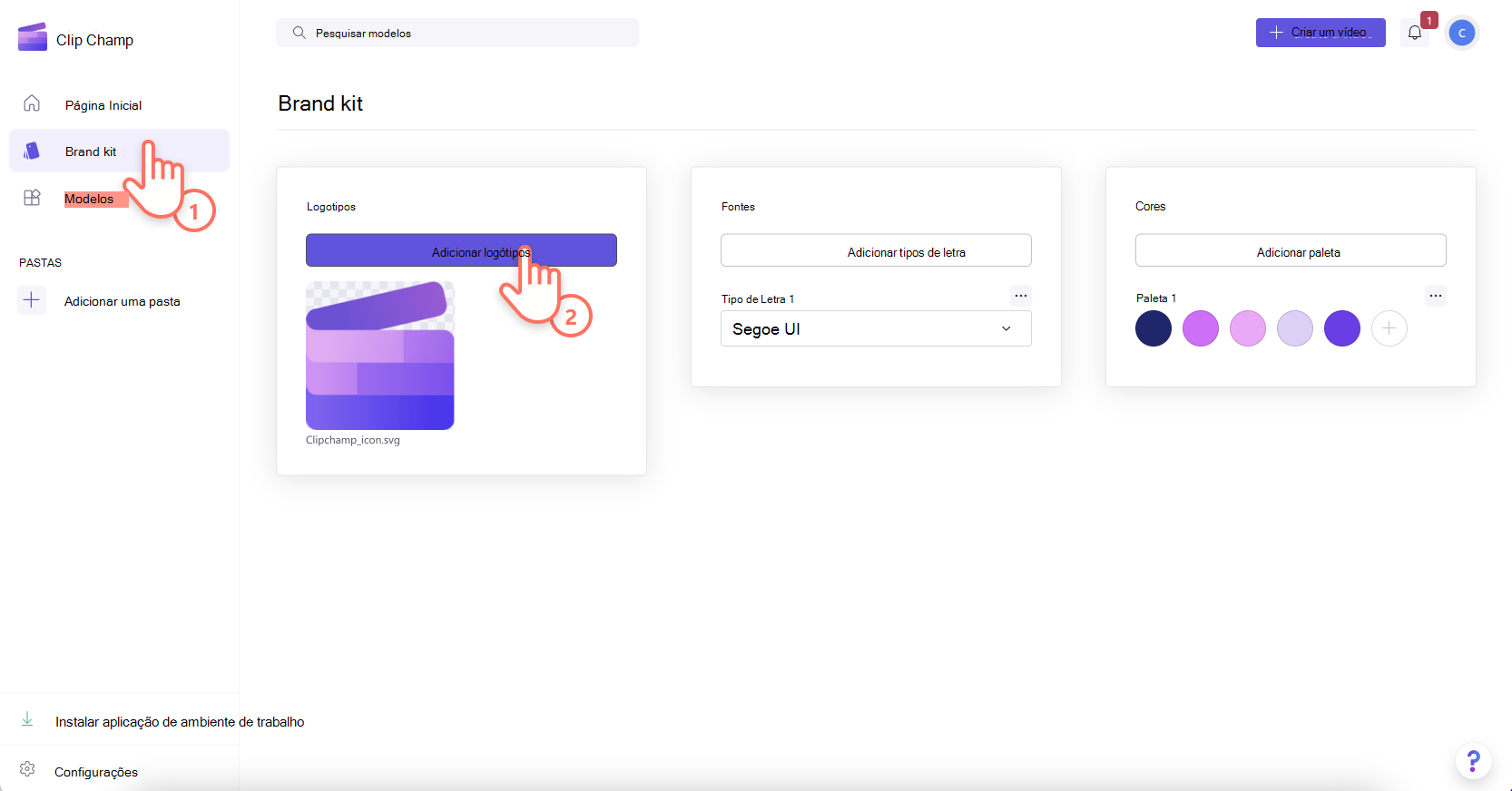
Etapa 2. Adicionar fontes de marca
Clique no botão adicionar fontes para carregar suas fontes personalizadas. Uma nova opção de fonte será exibida. Clique na seta suspensa para selecionar uma fonte existente ou importar seu próprio arquivo de fonte. Você pode renomear sua fonte clicando nos três pontos horizontais e clicando em renomear.
Observação: todas as fontes devem ser OTF, TTF ou WOFF. tipos de arquivo com um tamanho máximo de 10MB.
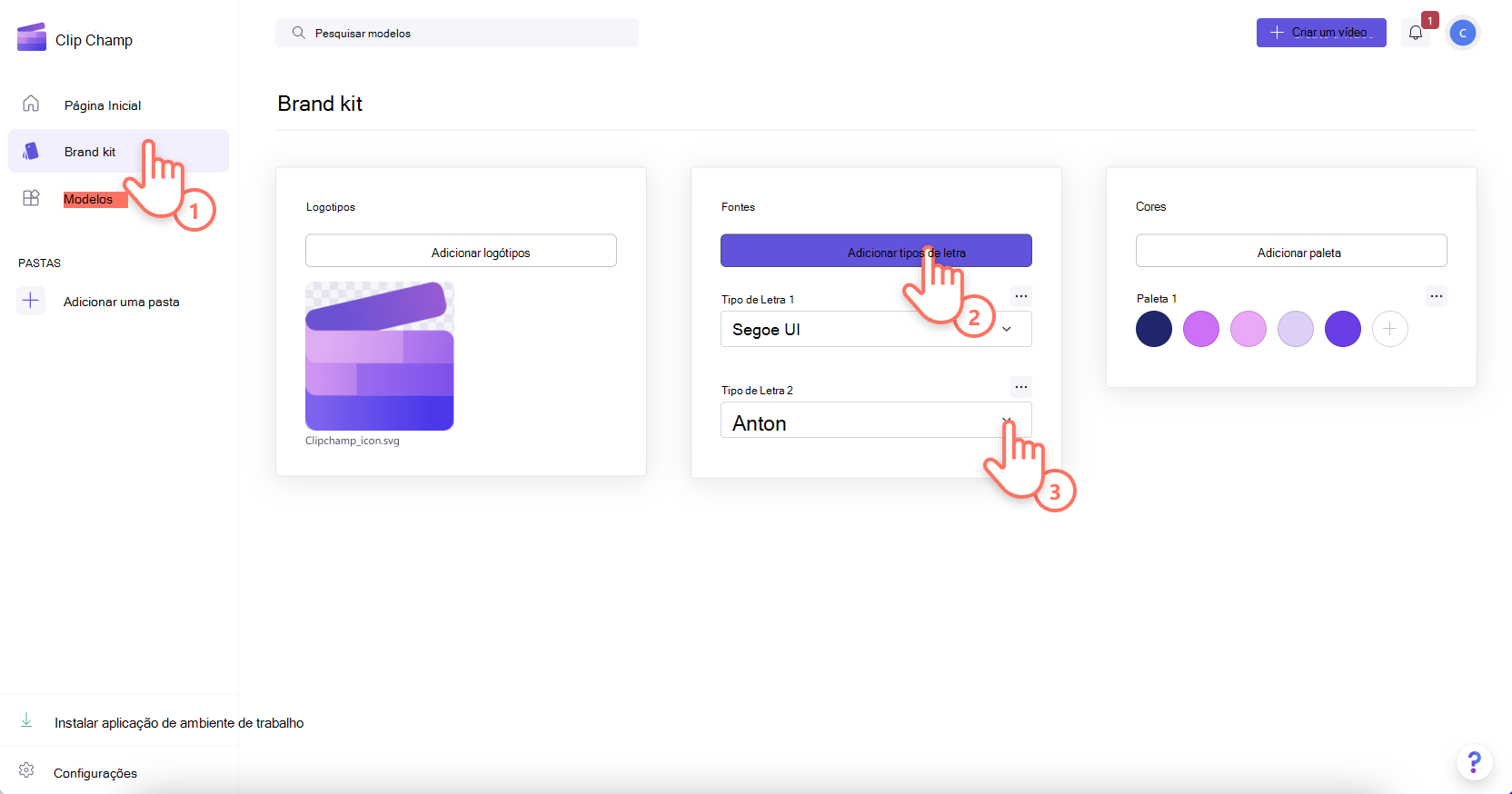
Os arquivos do computador serão abertos automaticamente. Basta carregar seu logotipo até 10MB como um arquivo PNG, JPG ou SVG e você pode adicioná-lo facilmente a quaisquer vídeos futuros. Você pode adicionar vários logotipos ao mesmo tempo.
Etapa 3. Adicionar paleta de cores da marca
Clique no botão adicionar paleta para carregar sua paleta de cores personalizada. Em seguida, clique no botão de adição (+) para adicionar uma cor. Aqui, você pode digitar um código Hex, selecionar uma cor no seletor de cores ou escolher uma opção de cor existente usando o botão paleta.
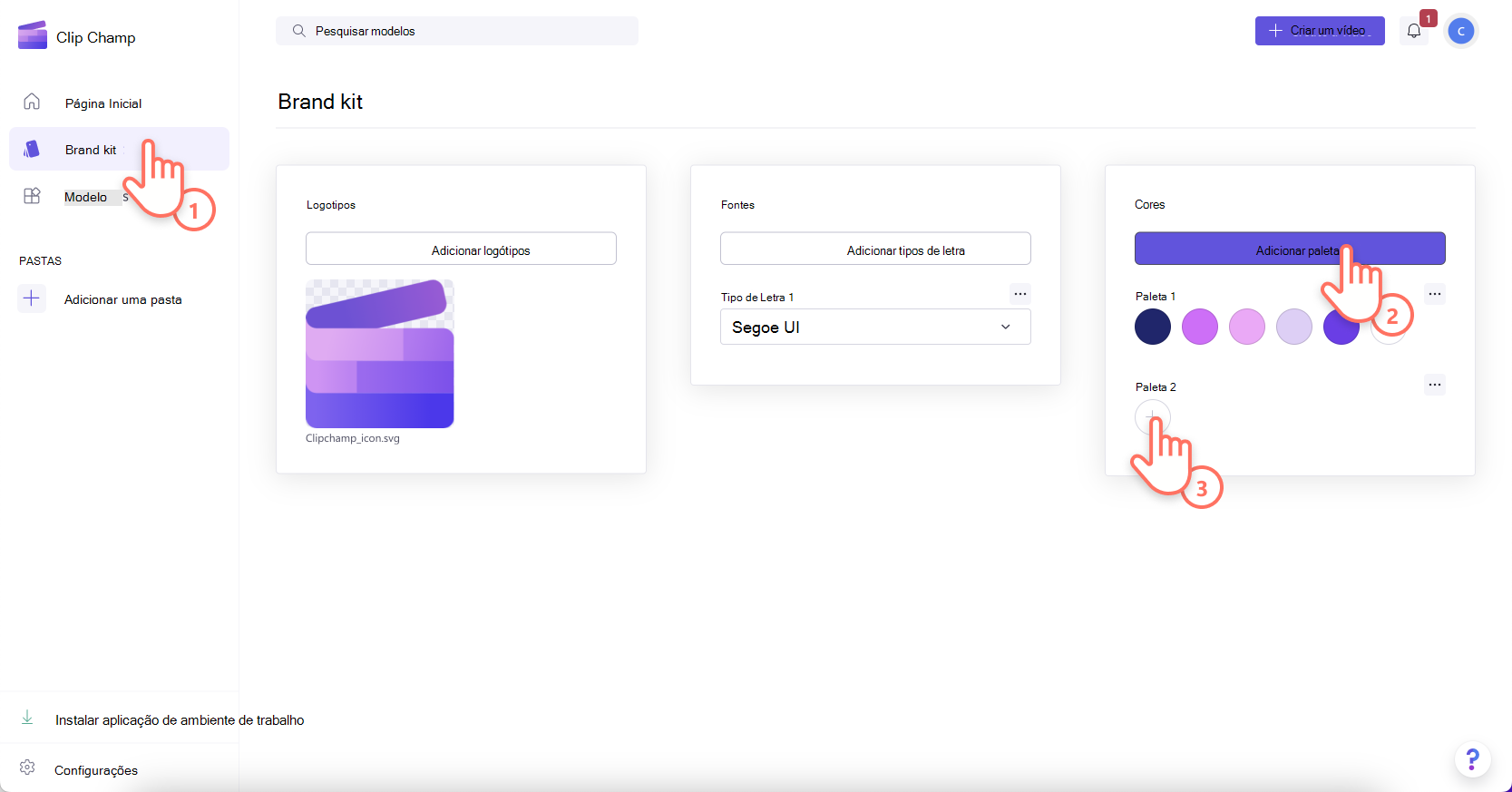
Como adicionar identidade visual aos seus vídeos
Etapa 1. Clique na guia kit de marca na barra de ferramentas
Para usar o kit de marca, clique na guia kit de marca na barra de ferramentas. Aqui, você poderá adicionar logotipos ao vídeo, usar fontes de marca e cores.

Etapa 2. Adicionar seu logotipo ao vídeo
Para adicionar um logotipo ao vídeo para criar um efeito de marca d'água ou sobreposição de vídeo, arraste e solte seu logotipo na linha do tempo acima do clipe de vídeo ou clique no botão + para adicionar à linha do tempo.
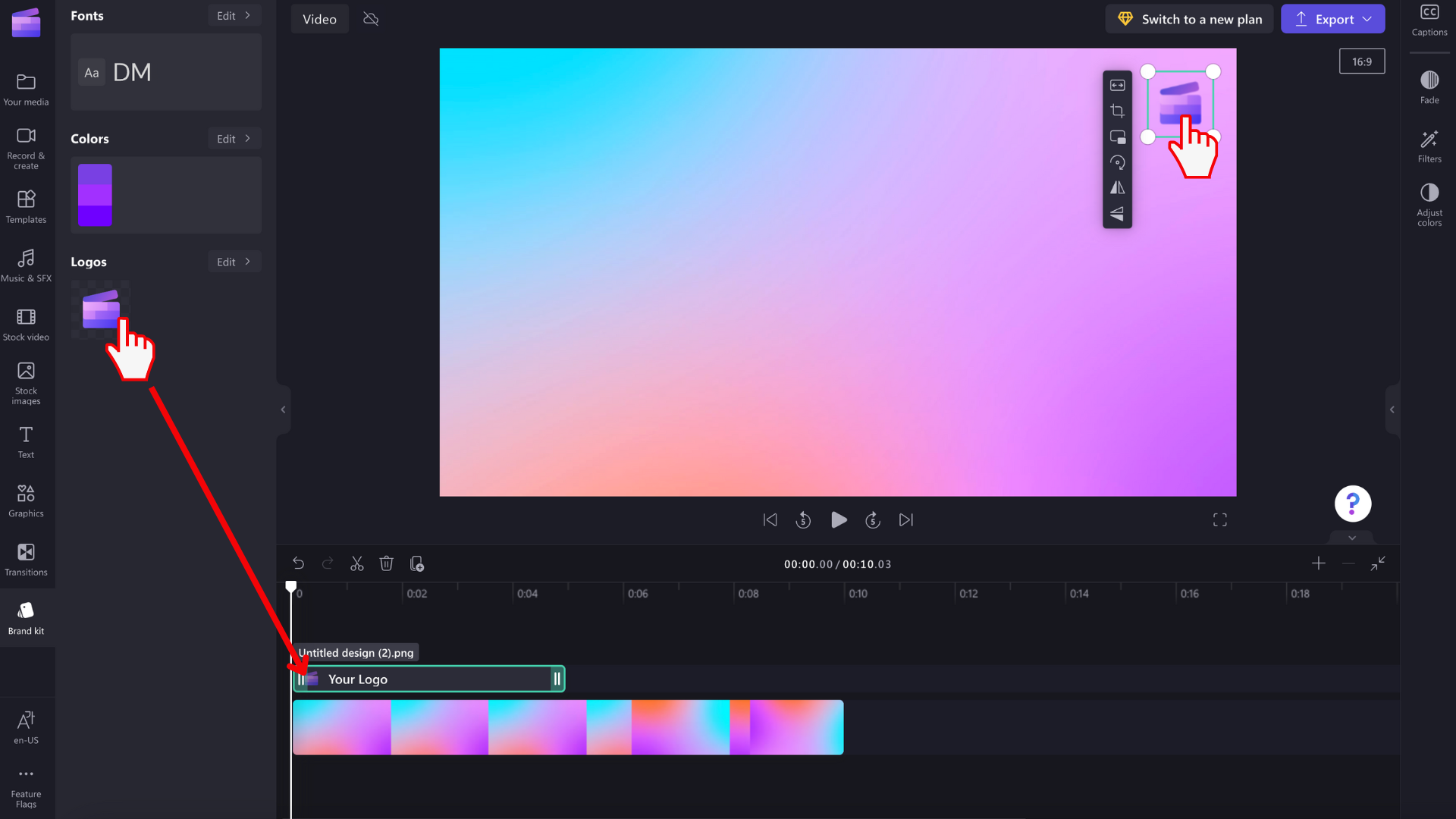
Em seguida, para tornar seu logotipo uma marca d'água, use a opção de transparência dentro da guia ajustar cores no painel de propriedades. Clique na guia ajustar cores e arraste o controle deslizante de transparência para a direita para aumentar a transparência.
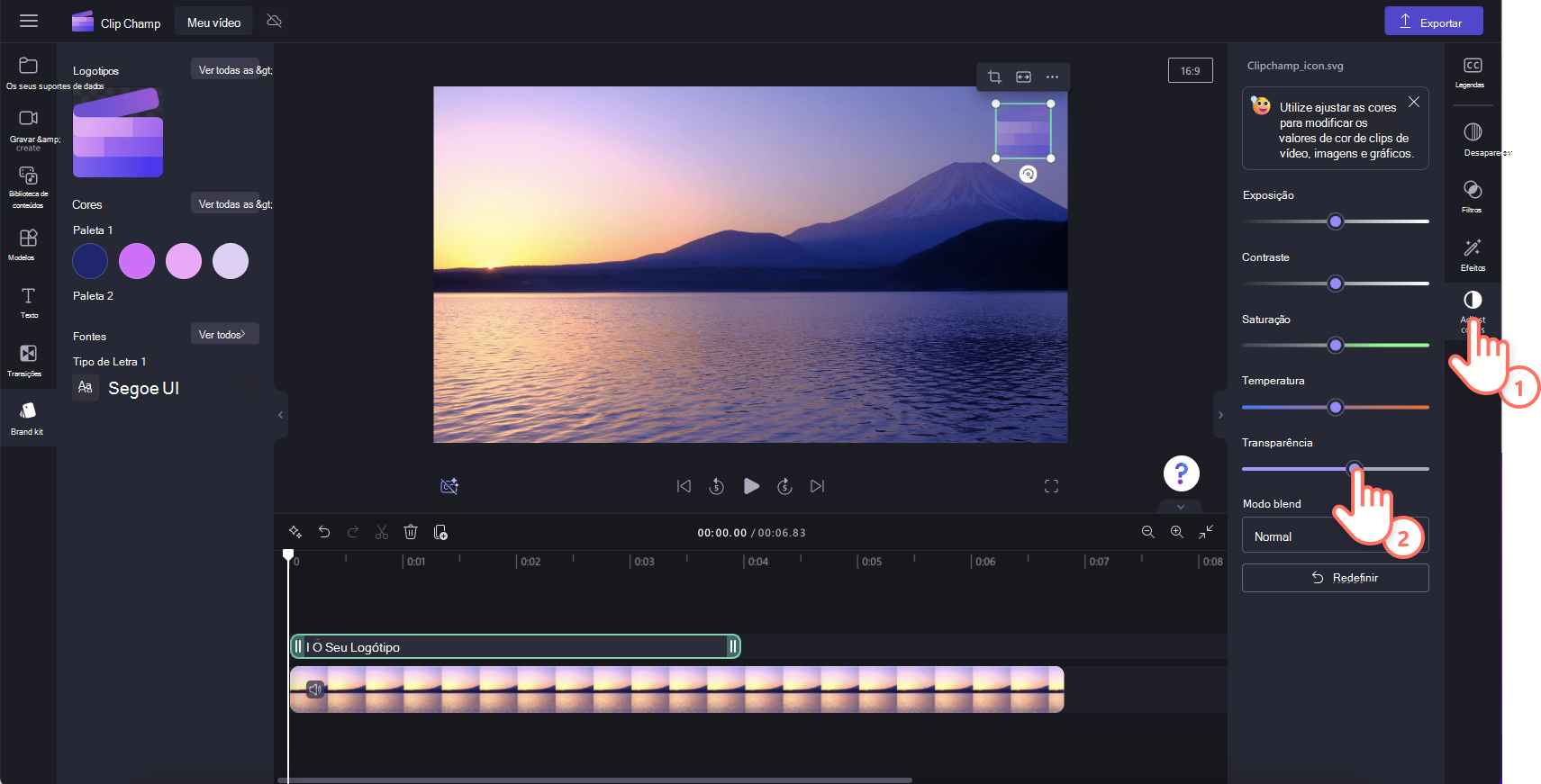
Para editar o tamanho e o local do logotipo arrastando os cantos para redimensionar ou clicar livremente para mover o logotipo ao redor da tela de visualização de vídeo.
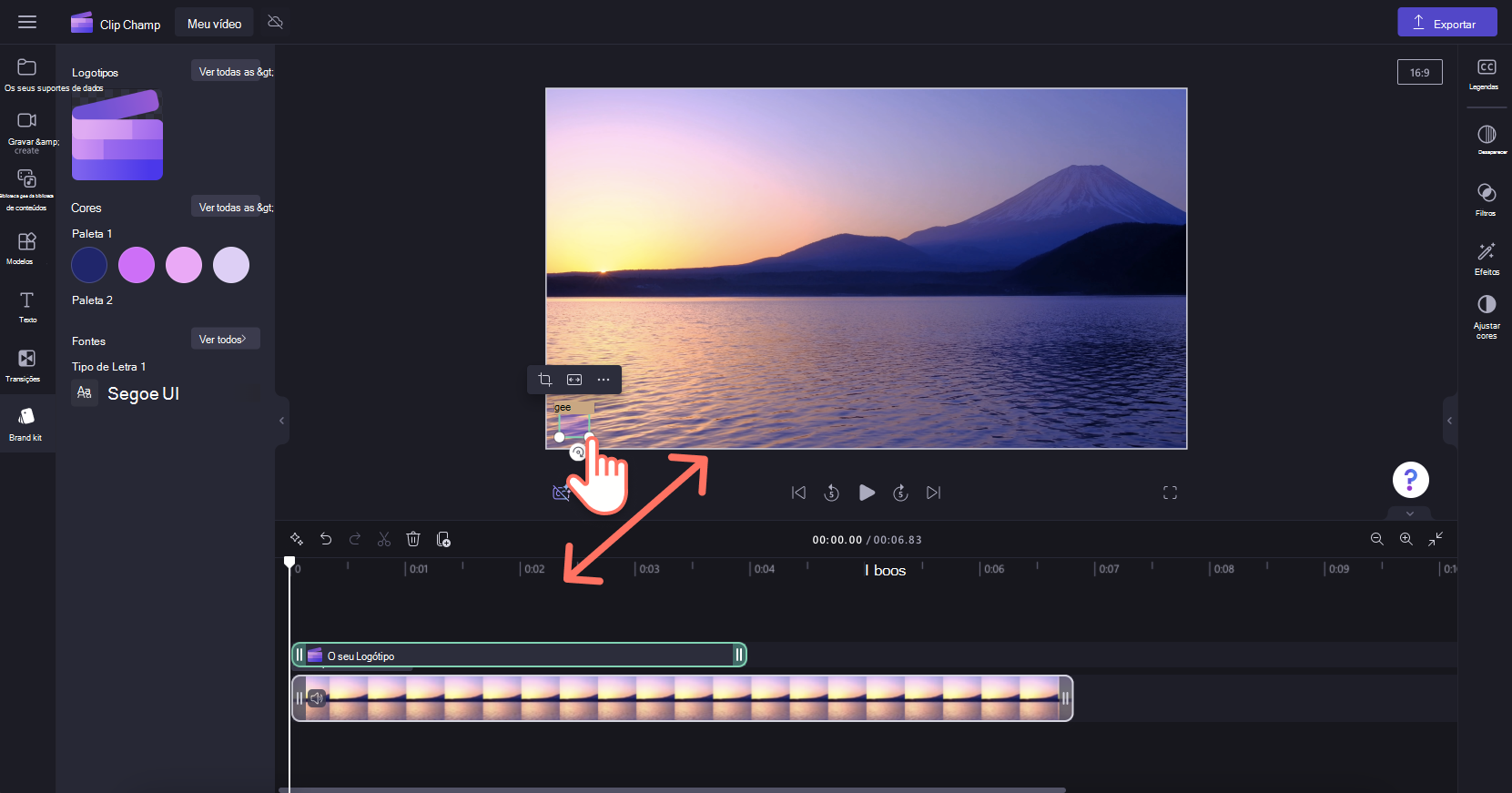
Não se esqueça de editar a duração do logotipo para corresponder ao tamanho do vídeo. Arraste as alças verdes para a direita para aumentar o comprimento ou arraste o identificador verde para a esquerda da linha do tempo para diminuir.
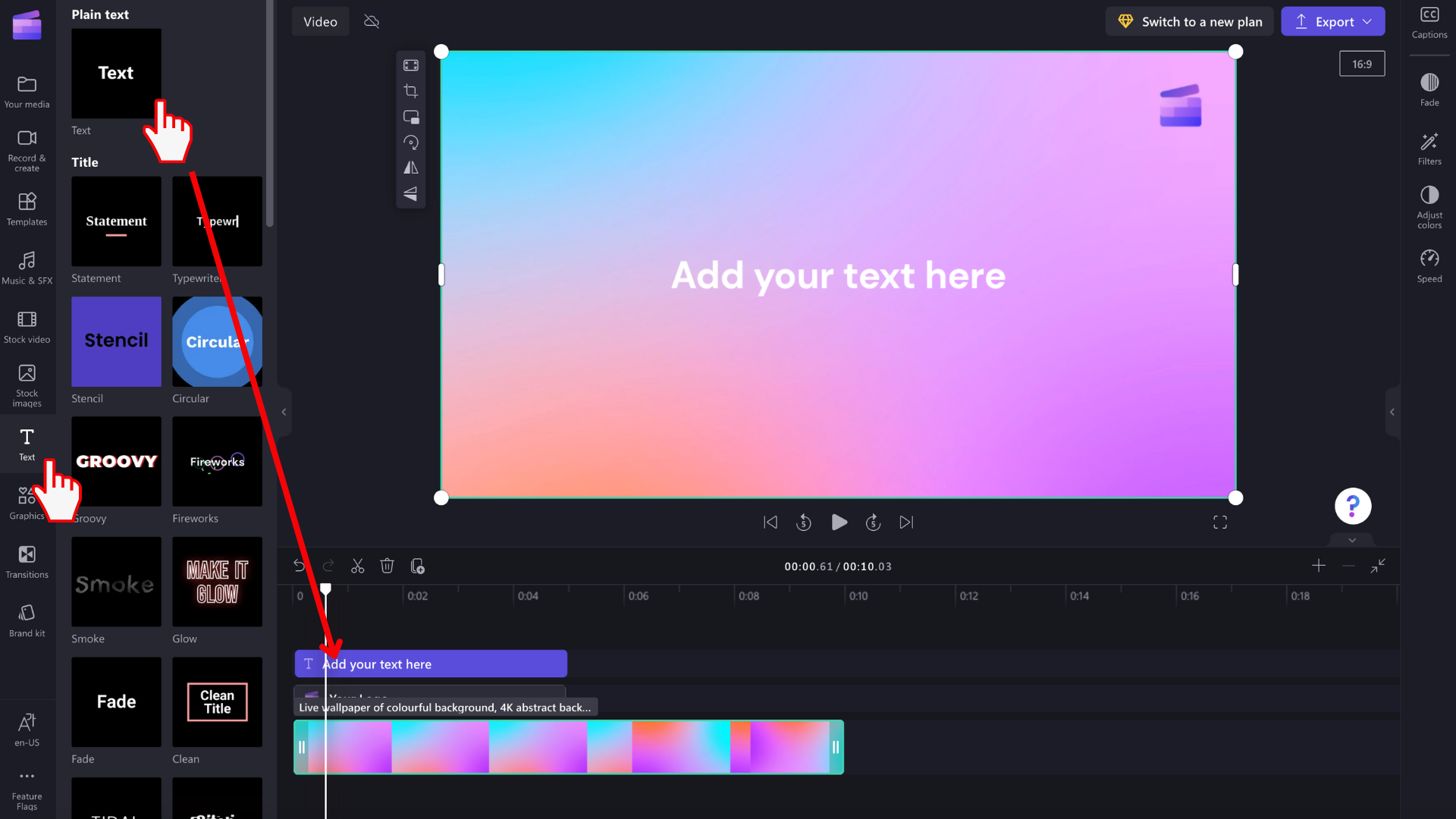
Etapa 3. Adicionar fonte personalizada ao vídeo
Para usar sua fonte personalizada, basta adicionar uma animação de texto ao vídeo. Clique na guia texto na barra de ferramentas e arraste e solte um título na linha do tempo.
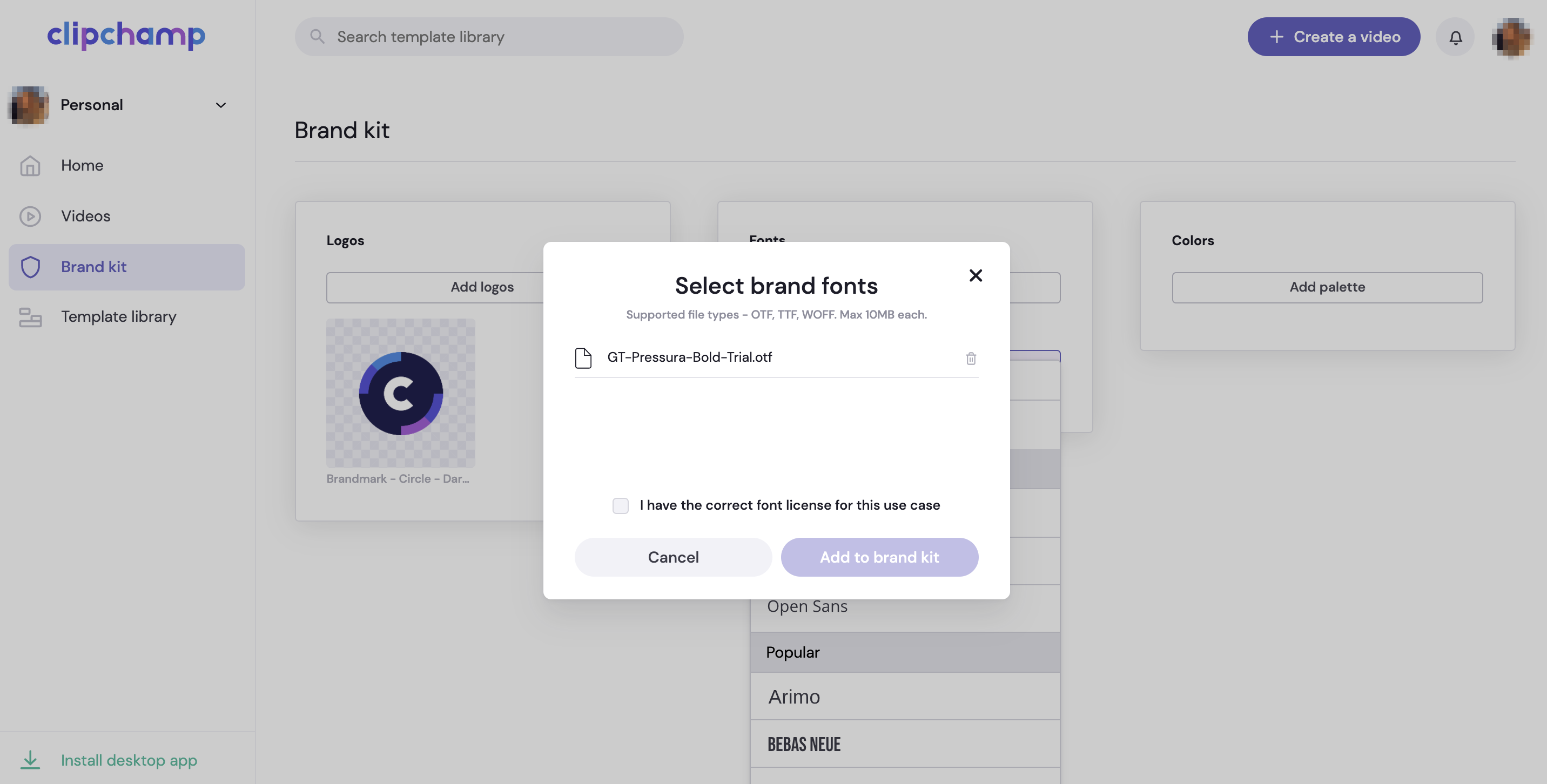
Para editar a fonte do título do movimento, clique na guia texto no painel de propriedades e clique na seta suspensa para selecionar a fonte do kit de marca. Sua fonte de kit de marca estará na parte superior da lista de fontes.
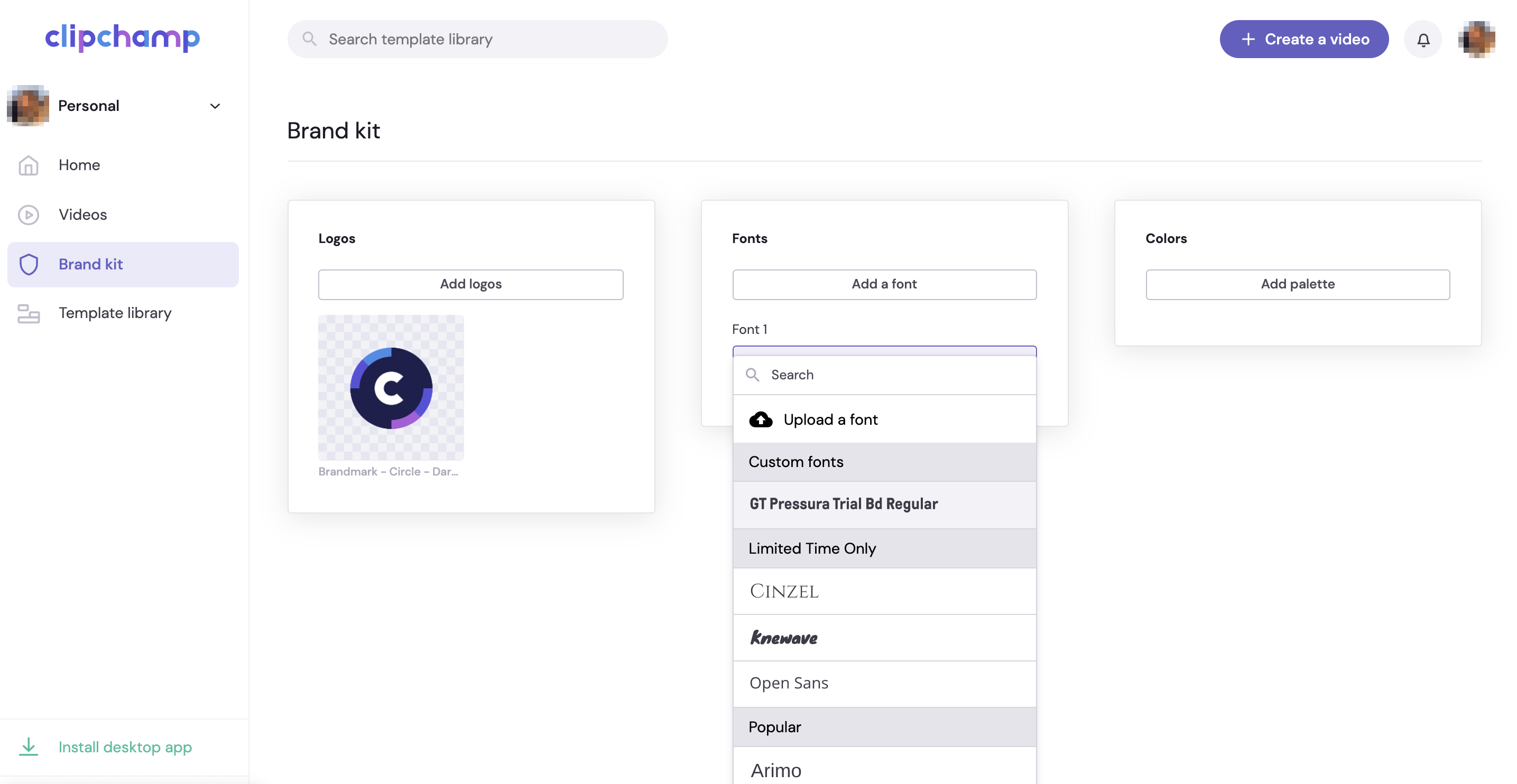
Etapa 4. Adicionar cores de marca ao vídeo
Para alterar a cor do texto com a paleta de cores da marca, clique na guia texto no painel de propriedades. Em seguida, clique no botão de cor.

Dentro das opções de cor, selecione uma cor na paleta de cores do kit de marca. O texto mudará automaticamente de cor para a cor do kit de marca selecionado.

O kit de marca é gratuito em Clipchamp?
O recurso do kit de marca é exclusivo para assinantes pagos da Clipchamp. Os usuários gratuitos do Clipchamp ainda podem adicionar logotipos a vídeos, mas eles serão obrigados a importar uma imagem PNG ou JPEG para a guia de mídia e, em seguida, usar a ferramenta de remoção de plano de fundo para remover qualquer fundo de logotipo branco.










